Microsofti garaaž on käivitanud tasuta tööriista nimega snip. Kuigi saate hõlpsalt vajutada prindiekraani ja võtta a ekraanipilt ja Microsoft oli juba pakkunud tööriista ja sisseehitatud mänguriba Windowsi kasutajatele teeb see tööriist natuke rohkem. Saate tegelikult salvestada heli, mis sellega kaasneb, ja märkida ka ekraanipildil. Nüüd on see väga lahe. Oletame, et lisate kolleegile vooskeemi või diagrammi ekraanipildi, nüüd saate joonistada nooled, ümbritsege olulisi punkte ja jutustage oma häälega, et ekraanipilt oleks ülim informatiivne. Võimaldab teil saata oma sõpradele kaardi oma sõpradele. Kas pole parem, kui lisate helijuhised, milles kirjeldatakse, kuidas sinna jõuda, märkides samal ajal olulisi kohti teel.
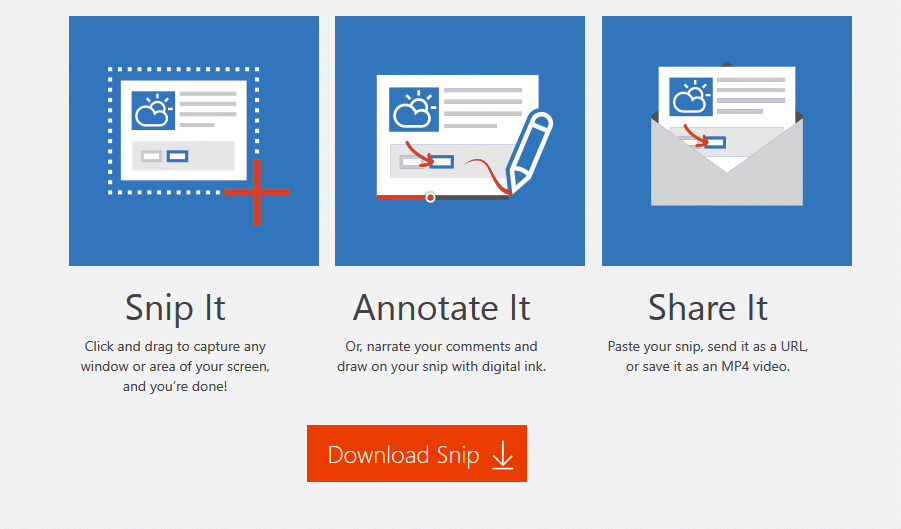
Teine suurepärane omadus on see, et saate ekraanipilti jagada Facebookis või e-posti teel, kuna see laaditakse üles (valikuline - saate faili ka kohapeal salvestada) veebisaidi lõikamiseks. Samuti saate video manustada mis tahes veebisaidile või ükskõik kuhu, kuna seda saab manustada täpselt nagu youtube'i videot.
Kõigepealt kasutage minge alla ja laadige alla Snip.
Kui lõik on installitud, alustage lihtsalt lõikamist.
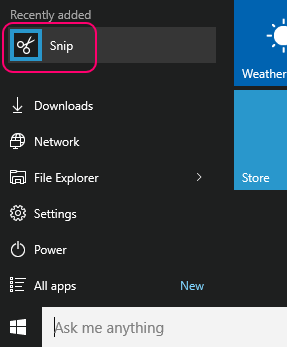
Nüüd, kui jupp on avatud, vajutage lihtsalt printimisekraan ja lohistage osa valimiseks, millest soovite ekraanipildi teha. Pange tähele, et kui klõpsate lihtsalt kusagil, jäädvustatakse kogu ekraanipilt.
Jäädvustatud ekraanipilt avaneb lõikepaneelil. Nüüd saate siin joonistada märkusi, jooni, jooniseid ja lisada ka oma häälega salvestatud jutustuse.
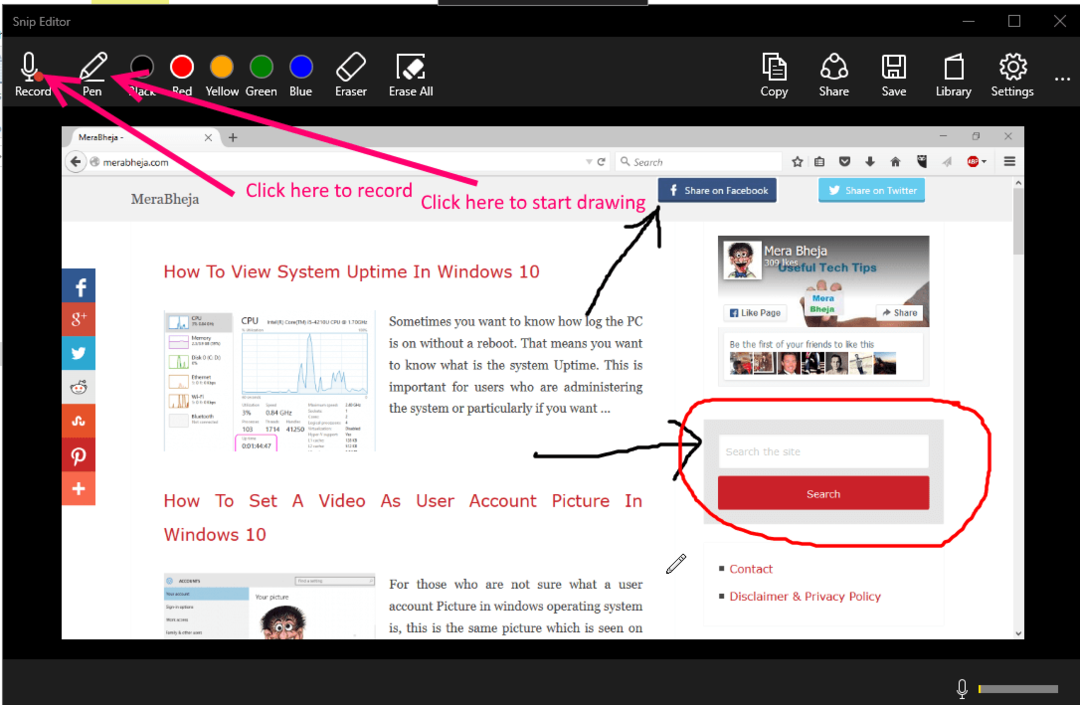
Nüüd on salvestatud klipp vaikimisi MP4-s.

Pange tähele, et saate selle kohapeal salvestada või jagada seda e-posti või facebooki kaudu. Video jagamiseks võite ka lingi kopeerida ja saata kuhu iganes. Sel juhul laaditakse video üles http://mix.office.com. Samuti saate selle salvestada ainult arvutisse.
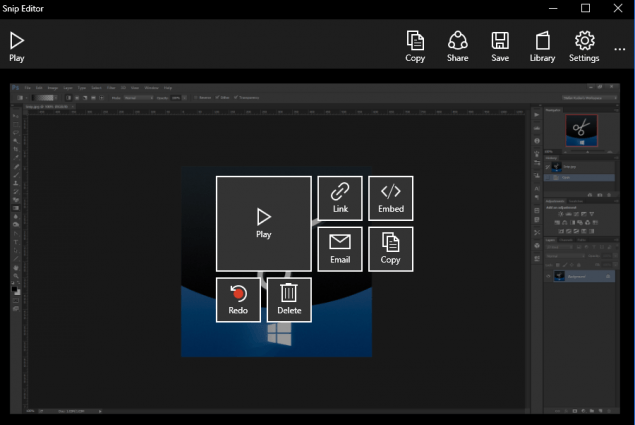
Samuti saate kopeerida manuskoodi, et videot hõlpsalt manustada.
Kuidas eelnevalt salvestatud ekraanipiltidele juurde pääseda
Varem tehtud ekraanipiltideni jõudmiseks klõpsake lihtsalt paremas ülaosas asuvat teegiikooni. Kui neid ei salvestata kohapeal, avanevad need veebi kaudu Microsofti serveritest.
Nüüd võib see olla kasulik kasulike infopõhiste ekraanipiltide üksteisele jagamiseks. Pange tähele, et see töötab ka Windows 7/8 ja 8.1 versioonides.


